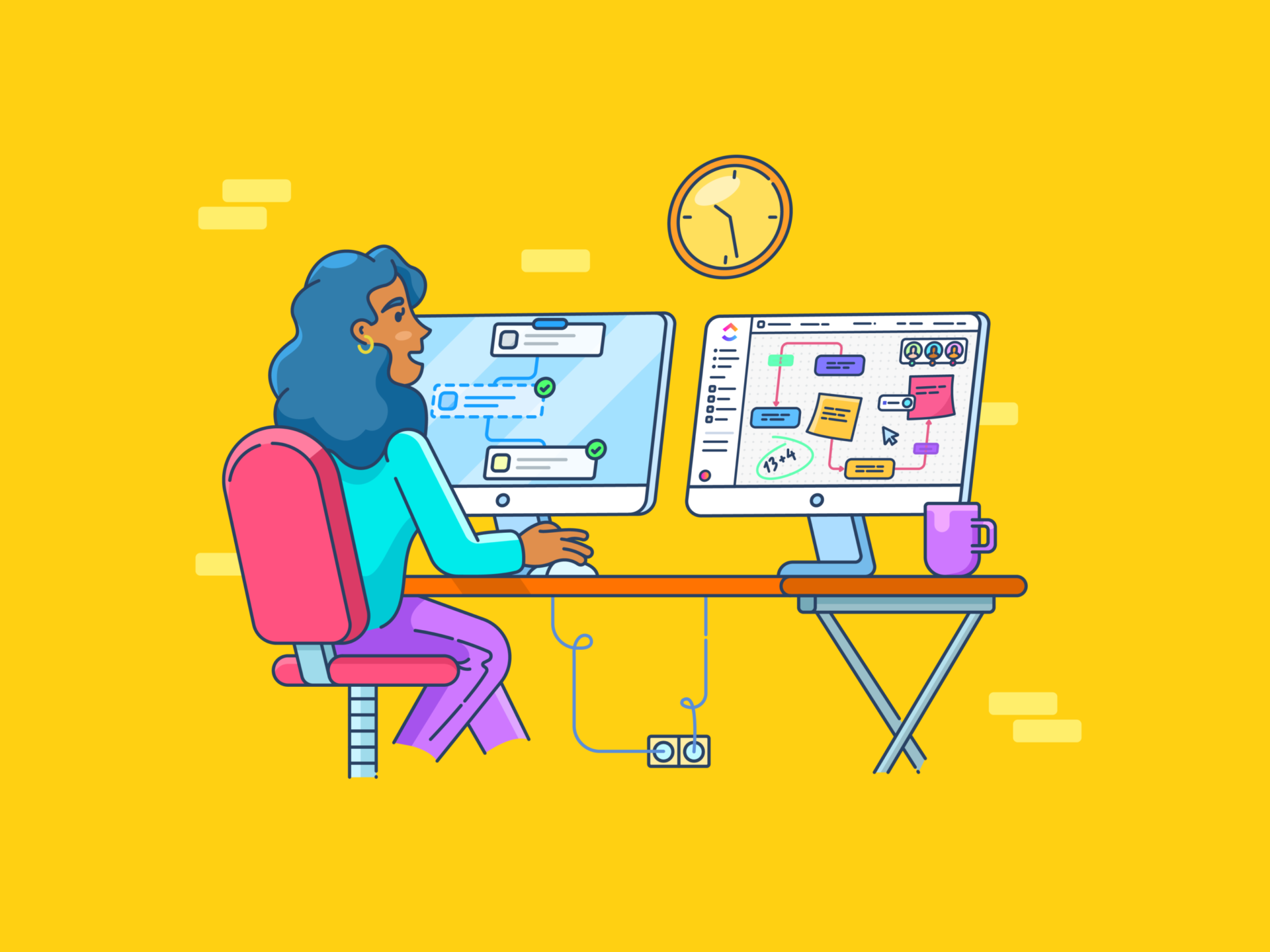apakah Google Sheet Anda terlihat berantakan dengan teks yang tumpah keluar dari sel?
Jika Anda pernah bekerja dengan deretan panjang konten yang tak ada habisnya, seperti alamat atau deskripsi, Anda pasti tahu perjuangannya.
Membungkus teks adalah solusi sempurna untuk menjaga agar semua data Anda tetap rapi dan mudah dibaca. Trik pemformatan sederhana ini memastikan bahwa berapa pun panjang teks Anda, teks tersebut tidak akan meluber ke sel berikutnya dan tetap tertampung dengan rapi.
Baik saat Anda mengatur data untuk pekerjaan, melacak pengeluaran, atau membuat rencana proyek, menguasai fitur ini akan membuat spreadsheet Anda lebih mudah dibaca dan lebih profesional.
Dalam panduan ini, kami akan memberikan petunjuk langkah demi langkah tentang cara membungkus teks di Google Spreadsheet.
Bagaimana Cara Membungkus Teks di Google Spreadsheet?
Apakah Anda menggunakan Google Spreadsheet sebagai CRM database, pelacak anggaran, atau perencana rencana perjalanan, pembungkusan teks sangat berguna untuk membuat lembar kerja terlihat profesional. Berikut ini cara membungkus teks di Google Spreadsheet untuk menghilangkan kekacauan:
Metode 1: Gunakan bilah alat Google Spreadsheet
Salah satu cara tercepat dan termudah untuk membungkus teks di spreadsheet Google Sheets adalah dengan menggunakan toolbar.
Kami akan menggunakan kumpulan data sederhana untuk ini. Dalam contoh ini, teks di kolom B meluap di kolom C.

- Pemilihan teks: Pertama, pilih sel yang ingin Anda bungkus teksnya. Untuk contoh ini, kami telah menyorot semua sel yang terisi di kolom B

- Temukan ikon pembungkusan pada bilah alat: Di bagian atas Google Spreadsheet, Anda akan melihat bilah alat dengan berbagai opsi. Cari ikon Text Wrapping. Ikon tersebut memiliki garis vertikal dengan panah kanan

- Klik opsi Pembungkusan Teks: Klik opsi Pembungkusan Teks. Anda akan melihat tiga opsi. Klik salah satu yang bertuliskan Wrap

- Dengan itu, Google Spreadsheet akan secara otomatis membungkus teks

💡 Kiat Pro: Untuk membungkus teks di aplikasi Google Spreadsheet di ponsel Anda, ikuti langkah yang sama seperti di atas. Pilih semua sel yang ingin Anda bungkus teksnya, ketuk ikon Format (cari A dengan empat garis horizontal di bagian atas), dan pilih ikon Bungkus.
Metode 2: Gunakan menu format
Cara yang bagus dan mudah Peretasan Google Sheets adalah membungkus teks menggunakan menu format, yang menghemat waktu dan menyederhanakan banyak hal.
Mari kita pahami cara membungkus teks di Google Sheets dengan contoh yang sama.
- Pilih sel: Sorot beberapa sel yang ingin Anda bungkus

- Temukan Wrapping di menu format: Selanjutnya, pilih Format di bawah judul untuk menelusuri menu drop-down

- Klik pada opsi Wrapping: Setelah itu, klik opsi Wrapping untuk membuka bilah sisi

- Klik Wrap: Terakhir, klik Wrap, dan Google Spreadsheet akan langsung membungkus teks Anda di kolom yang dipilih

Dan selesai! Ini adalah metode kedua yang mudah untuk membungkus teks.
➡️ Read More: Cara Menerapkan Validasi Data di Google Spreadsheet
Metode 3: Gunakan makro untuk membuat pintasan keyboard
Menggunakan Macro untuk membuat pintasan keyboard adalah metode lain untuk membungkus teks di Google Spreadsheet. Metode pembungkusan teks ini sedikit lebih rumit dan memakan waktu daripada yang lain!
💡 Tips Pro: Ingin mempercepat Google Spreadsheet Anda? Pelajari cara menggabungkan sel di Google Spreadsheet dalam artikel komprehensif kami!
Kami sarankan kamu menggunakan cara ini hanya jika kamu sering menggunakannya dalam spreadsheet. Berikut ini cara membungkus teks di Google Spreadsheet menggunakan metode ini:
- Sorot: Pilih semua sel yang ingin kamu bungkus teksnya

- Klik pada Macro: Klik Extensions di menu. Dari menu tarik-turun, pilih Makro. Klik Record Macro (Rekam Makro)

- Rekam Makro: Setelah Anda mengklik Record Macro, pilih Use Relative Reference. Sekarang, bungkus teks menggunakan salah satu dari dua metode yang telah kita gunakan di atas

- Tetapkan pintasan : Setelah membungkus teks, klik Save. Sekarang, beri nama makro Anda dan tetapkan nomor tombol pintasan. Klik Save

Dan begitulah hasilnya! Pintasan keyboard khusus Anda untuk membungkus teks sudah siap. Sangat penting untuk diingat bahwa Anda hanya dapat menggunakan pintasan ini di sheet tempat pintasan tersebut dibuat.
💡 Kiat Pro: Ingin membuat spreadsheet Anda lebih baik?
- Terapkan pemformatan bersyarat untuk menyoroti data penting, seperti tugas yang terlambat, item prioritas tinggi, atau nomor tertentu
- Bekukan baris header atau kolom pertama agar informasi penting tetap terlihat saat Anda menggulir set data yang besar
- Gunakan menu tarik-turun atau batasi input di sel tertentu dengan validasi data untuk memastikan konsistensi dan mengurangi kesalahan
- Gunakan Filter untuk mengurutkan dan melihat hanya data yang Anda perlukan dengan cepat, terutama dalam spreadsheet yang lebih besar
- Tetapkan warna pada baris, kolom, atau kategori untuk mengelompokkan data secara visual dan membuat spreadsheet Anda lebih mudah dibaca
- Pelajari pintasan keyboard untuk tugas-tugas seperti menambahkan baris, menerapkan rumus, atau memformat sel untuk mempercepat alur kerja Anda
Batasan Penggunaan Google Spreadsheet
A Basis data Google Spreadsheet membutuhkan fitur pemformatan lanjutan, termasuk pembungkusan teks. Namun, Google Spreadsheet memiliki beberapa keterbatasan:
- Kurangnya penyesuaian tinggi baris otomatis: Meskipun Anda membungkus teks, terkadang, baris mungkin tidak secara otomatis diubah ukurannya untuk menampilkan semua teks. Anda mungkin perlu menyesuaikan tinggi baris secara manual
- Ketidakkonsistenan format dalam sel yang digabungkan: Membungkus teks dalam sel yang digabungkan tidak selalu berfungsi dengan baik. Teks mungkin tidak muat atau tidak sejajar dengan benar, sehingga lebih sulit dibaca
- Tidak menyesuaikan secara otomatis dengan formula: Jika teks dalam sel yang dibungkus berubah karena formula, sel mungkin tidak menyesuaikan secara otomatis
- Aturan pemformatan bersyarat dasar: Meskipun pemformatan bersyarat tersedia, pemformatan bersyarat tidak semaju pemformatan lainnyaperangkat lunak spreadsheet. Sebagai contoh, Google Spreadsheet tidak memiliki dukungan untuk aturan berbasis rumus yang kompleks
Salah satu cara untuk mengatasi kendala ini adalah dengan memperbaiki kesalahan tersebut secara manual. Namun, cara tersebut membosankan dan tidak efisien.
Sebagai gantinya, Anda dapat mencari Alternatif Google Spreadsheet yang mengatasi keterbatasan ini dan menawarkan berbagai fitur pemformatan. Kami punya jawabannya untuk Anda!
Tahukah Anda? Alat manajemen proyek modern dapat meningkatkan produktivitas Anda hingga 50% !
Menggunakan Tampilan Tabel ClickUp untuk Mengelola Data Spreadsheet
Bayangkan menggunakan Google Spreadsheet dengan manajemen proyek kemampuan. Itulah yang dilakukan ClickUp! Kecuali ia menawarkan fitur yang jauh lebih canggih daripada Google Spreadsheet.
Dibuat untuk dapat disesuaikan sepenuhnya, ClickUp menawarkan 15+ tampilan, termasuk daftar, Gantt, kalender, dll., untuk memberi Anda platform untuk memusatkan semua informasi Anda.
Tampilan Tabel ClickUp
Salah satunya adalah Tampilan Tabel ClickUp -cara yang ampuh untuk mengatur dan mengelola informasi seperti spreadsheet tanpa kerumitan spreadsheet tradisional.
Menawarkan antarmuka yang intuitif dan dapat disesuaikan yang menggabungkan fleksibilitas spreadsheet dengan alat manajemen proyek, menjadikannya alternatif yang bagus untuk pelacakan data, kolaborasi tim, dan perencanaan proyek.
Alih-alih hanya mengandalkan teks yang terorganisir dan dibungkus untuk mengkomunikasikan detail, Tampilan Tabel ClickUp memungkinkan Anda menautkan tugas, subtugas, detail, lampiran, atau komentar secara langsung ke satu baris. Hal ini mengurangi kebutuhan entri teks yang panjang dan menyederhanakan manajemen informasi.
Clickup merupakan alat manajemen proyek yang paling mudah dan sederhana bagi kami. Pelacakan tugas sangat mudah dengan banyak detail terperinci. Berbagi dengan tim dan mengundang anggota baru untuk berkolaborasi ke dalam papan dan tugas sangatlah mudah. Integrasi dengan alat pihak ketiga juga dimungkinkan dengan banyak aplikasi yang tersedia. Integrasi Datadog dan Clickup sangat membantu dalam membuat tugas insiden di Clickup untuk peristiwa yang perlu ditangani dan tim kemudian dapat mulai mengerjakan insiden tersebut. Dukungan pelanggan sangat membantu. Ini adalah alat yang paling sering digunakan dalam proyek kami. Pengguna G2 Berikut adalah beberapa alasan mengapa Anda harus mempertimbangkan untuk menggunakan Tampilan Tabel ClickUp:
- Membuat spreadsheet dengan cepat untuk mengelola data seperti anggaran, inventaris, informasi klien, dll
- Mengatur dan mengedit data dalam jumlah besar dengan mudah menggunakan tabel yang mudah digunakan.

menambahkan bidang khusus untuk kemajuan tugas, lampiran file, dan lainnya_
- Gunakan bidang khusus untuk membuat kolom teks, angka, tanggal, atau menu tarik-turun yang disesuaikan dengan kebutuhan Anda dengan mudah
- Memasukkan data spreadsheet ke dalam manajemen tugas dengan menetapkan tugas, menetapkan prioritas, dan banyak lagi
- Berkolaborasi dengan tim Anda dengan lancar melalui komentar, berbagi file dengan mudah, dan @mentions
- Gunakan fungsionalitas seret dan lepas untuk mengatur ulang baris atau kolom dengan mudah untuk memprioritaskan tugas atau data
- Pastikan setiap perubahan yang dibuat oleh anggota tim langsung terlihat, sehingga semua orang tetap selaras
- Tautkan tugas, dokumen, dan ketergantungan untuk mengatur pekerjaan Anda

menyaring dan mengurutkan spreadsheet dengan fitur pemformatan tingkat lanjut untuk meningkatkan kejelasan_
- Memfilter dan mengurutkan tugas berdasarkan beberapa kriteria, sehingga lebih mudah untuk mendapatkan informasi spesifik
- Gunakan 'ukuran otomatis semua kolom' untuk secara otomatis menyesuaikan ukuran kolom berdasarkan teks/angka yang dikandungnya
- Sesuaikan lebar baris dengan memilih di antara empat opsi: kecil, sedang, besar, dan besar
Kami menggunakan satu alat untuk melacak pekerjaan sekarang. Itu saja. Tidak perlu lagi menyulap dua atau tiga alat dan lembar Excel.
Leon Prather II, CTS, Manajer Operasi Produk Digital di AVIXA
Lebih dari sekadar Tampilan Tabel ClickUp
Berikut adalah beberapa fitur ClickUp lainnya yang meningkatkan cara Anda menyimpan semua informasi:
Templat ClickUp
ClickUp memiliki perpustakaan dengan lebih dari 1000+ templat, termasuk templat spreadsheet . Jadi, jika Anda tidak ingin membuat lembar kerja dari awal, cukup sesuaikan salah satunya.
Berikut ini dua templat yang kami rekomendasikan.
- Templat Spreadsheet ClickUp memberikan tata letak dasar yang membantu Anda melacak pelanggan Anda, termasuk informasi seperti jenis pelanggan, industri, kontak, pendapatan, dan situs web
- Templat Spreadsheet ClickUp yang Dapat Diedit sempurna jika Anda menginginkan laporan keuangan yang rapi tanpa teks yang melimpah atau kekacauan lainnya. Ini mendukung impor data otomatis, pelacakan kemajuan, visualisasi, dan pembuatan rumus dan persamaan khusus
Klik Otomatisasi
Otomatisasi ClickUp
Meskipun Anda tidak dapat mengotomatiskan Google Spreadsheet, Anda dapat menggunakan ClickUp untuk tujuan ini! Otomatisasi ClickUp meminimalkan kesalahan dan mengotomatiskan tugas-tugas yang berulang. ClickUp menawarkan 100+ otomatisasi yang membantu Anda membuat dan mengelola spreadsheet. Anda bisa mengotomatiskan berbagai hal, termasuk perubahan status, pergeseran prioritas, dan tugas entri data.
ClickUp Brain
ClickUp Brain
ClickUp Brain adalah asisten AI Anda. Buat templat, lengkapi rumus spreadsheet, atau rangkum data spreadsheet dalam hitungan detik.
Selain itu, jika Anda ingin menambahkan Kemampuan AI ke Google Spreadsheet clickUp Brain juga mendukung Anda di sana.
Untuk menghubungkan keduanya, Anda hanya perlu menggunakan fitur Integrasi ClickUp + Zapier .
ClickUp: Cara yang Lebih Cerdas untuk Mengelola Data Anda
Pembungkusan teks adalah fitur sederhana namun penting yang menjaga data Anda tetap teratur dan mudah dibaca. Dalam artikel ini, kami mengeksplorasi cara membungkus teks di Google Spreadsheet dan menemukan beberapa cara untuk melakukannya dengan cepat!
Menguasai alat pemformatan ini akan membantu Anda menyajikan informasi dengan jelas, baik ketika Anda membuat pelacak proyek, anggaran, atau jadwal.
Meskipun Google Spreadsheet sangat bagus untuk tugas-tugas dasar, namun memiliki keterbatasan untuk mengelola alur kerja yang kompleks atau berkolaborasi pada data dinamis. Di situlah ClickUp hadir.
Aplikasi ini menggabungkan keakraban spreadsheet dengan kemampuan manajemen proyek tingkat lanjut, menawarkan fitur-fitur seperti pengubahan ukuran otomatis dan kolaborasi waktu nyata.
Dengan ClickUp, hilangkan tugas pemformatan yang berulang-ulang dan fokuslah untuk mencapai tujuan Anda. Daftar secara gratis hari ini!